Empfohlene Antworten
- Zurück
- 8
- 9
- 10
- 11
- 12
- 13
- 14
- 15
- 16
- 17
- 18
- Weiter
- Seite 13 von 21
- Zurück
- 8
- 9
- 10
- 11
- 12
- 13
- 14
- 15
- 16
- 17
- 18
- Weiter
- Seite 13 von 21
Dieses Thema ist für weitere Antworten geschlossen.
Teilen
Follower





